Github: Kotlin SMS API
Ten artykuł pokazuje, jak pobrać najnowszą wersję Kotlin SMS API z GitHub za pomocą aplikacji GitHub Desktop. Dowiesz się, gdzie pobrać i jak zainstalować aplikację desktopową. Pokażemy Ci, jak sklonować repozytorium, aby edytować je lokalnie oraz jak uruchomić Kotlin API. Cały proces zajmie około 5-10 minut. Zakładamy, że korzystałeś już z GitHub i znasz Android Studio. Samouczek jest szczegółowy, a interfejs Ozeki SMS Gateway jest bardzo intuicyjny. Wykonanie kroków nie wymaga wysiłku. Nie trać czasu. Zacznij wysyłać SMS-y już teraz.
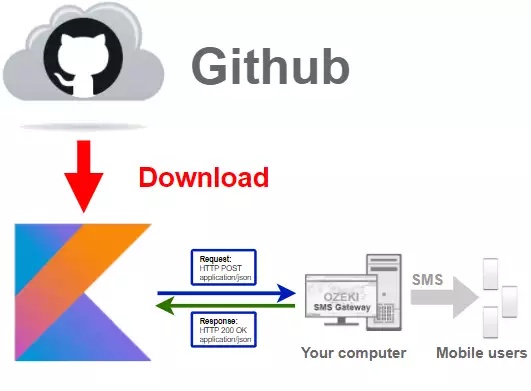
Jak pobrać Kotlin SMS API z GitHub (Szybkie kroki)
Aby pobrać Kotlin SMS API z GitHub:
- Pobierz GitHub Desktop
- Zaloguj się na GitHub.com
- Skonfiguruj Git
- Sklonuj Kotlin SMS API z Internetu
- Wybierz kotlin-send-sms-http-rest-ozeki
- Otwórz SendSmsWithOzeki.Libs.Rest
- Uruchom Android Studio Virtual Device
- Uruchom Kotlin SMS API
- Sprawdź wysłane SMS-y w Ozeki SMS Gateway
Pobierz GitHub Desktop
W poniższym samouczku wideo zobaczysz, jak pobrać instalator GitHub Desktop. Film rozpocznie się od otwarcia strony pobierania aplikacji GitHub Desktop. Na końcu będziesz miał instalator na swoim komputerze gotowy do uruchomienia. Ten 1-minutowy film jest bardzo łatwy do zrozumienia i podkreśla wszystkie czynności, które musisz wykonać. Nie będziesz miał problemów z wykonaniem procesu.
Pobierz instalator GitHub Desktop
Aby zainstalować aplikację GitHub Desktop, musisz pobrać instalator ze strony GitHub. Znajdź fioletowy przycisk Download for Windows (64bit) (Rysunek 2). Kliknij go, a rozpocznie się proces pobierania. Poczekaj, aż przeglądarka zakończy, i możesz rozpocząć instalację. (Rysunek 2)

Zainstaluj GitHub Desktop
W tym 59-sekundowym filmie pokażemy Ci proces instalacji GitHub Desktop. Film rozpocznie się od otwarcia instalatora i zakończy gotową do użycia aplikacją. Film jest krótki, ale bardzo dokładny. Bez problemu go wykonasz.
Uruchom instalator
Jeśli przeglądarka zakończyła pobieranie wymaganego pliku, znajdź instalator. W ustawieniach domyślnych instalator będzie w folderze pobrane (Rysunek 3). Znajdź plik GitHubDesktopSetup-x64 i uruchom go. Zainstaluje on aplikację GitHub Desktop na Twoim komputerze automatycznie.

Poczekaj na zakończenie procesu instalacji
Instalator GitHub Desktop zainstaluje teraz oprogramowanie. Na Rysunku 4 widać okno widoczne podczas instalacji. Oprogramowanie będzie w pełni funkcjonalne po zniknięciu tego okna. Nie musisz nic robić, tylko czekać na zakończenie procesu.

Wybierz Zaloguj się do GitHub.com
Po pierwszym uruchomieniu aplikacja poprosi Cię o zalogowanie. Masz dwie możliwości. Zaloguj się za pomocą swojego konta GitHub lub zaloguj się za pomocą konta GitHub enterprise (Rysunek 5). Kliknij Zaloguj się do GitHub.com, aby przejść do strony logowania. Jeśli nie masz jeszcze konta użytkownika GitHub, możesz je utworzyć, klikając link Utwórz darmowe konto nad przyciskiem logowania.

Zaloguj się za pomocą konta GitHub
Zobaczysz nową stronę przeglądarki z formularzem logowania. Tutaj musisz zalogować się na swoje konto GitHub. Podaj poprawną nazwę użytkownika i hasło, a następnie kliknij zielony przycisk Zaloguj się, aby przejść do następnego kroku (Rysunek 6). Masz również możliwość rozpoczęcia procesu odzyskiwania hasła, jeśli je zapomniałeś.

Skonfiguruj Git
Jeśli zmodyfikujesz cokolwiek w repozytorium, inni współtwórcy zobaczą pewne informacje o zmianach. Na przykład Twoje imię i adres e-mail. W tym kroku możesz zdecydować, czy GitHub powinien używać Twojego konta GitHub do wyświetlania tych informacji, czy powinien wyświetlać niestandardowe dane, które tu podasz. Wybierz odpowiednią opcję i kliknij niebieski przycisk Zakończ pod polem tekstowym E-mail. (Rysunek 7)

Sklonuj repozytorium Ozeki.Libs.Rest.VB
W poniższym filmie pokażemy Ci proces klonowania repozytorium. Zaczniemy od otwartej aplikacji GitHub Desktop i przejdziemy przez cały proces, aż do pobrania wszystkich plików na Twój komputer. Film trwa tylko 39 sekund, ale zobaczysz cały proces. Nie będziesz miał problemu z wykonaniem kroków, ponieważ film jest bardzo szczegółowy i łatwy do zrozumienia.
Wybierz opcję Sklonuj repozytorium z Internetu
Aplikacja GitHub Desktop umożliwia tworzenie repozytoriów lub współpracę z nimi. Na tej stronie możesz utworzyć nowe repozytorium samouczkowe, w którym możesz dowiedzieć się więcej o systemie, lub sklonować repozytorium, aby móc je modyfikować bez uszkadzania oryginalnego repozytorium (Rysunek 8). Wybierz opcję Sklonuj repozytorium z Internetu, aby pobrać kopię plików Ozeki Node.js SMS API na swój komputer.
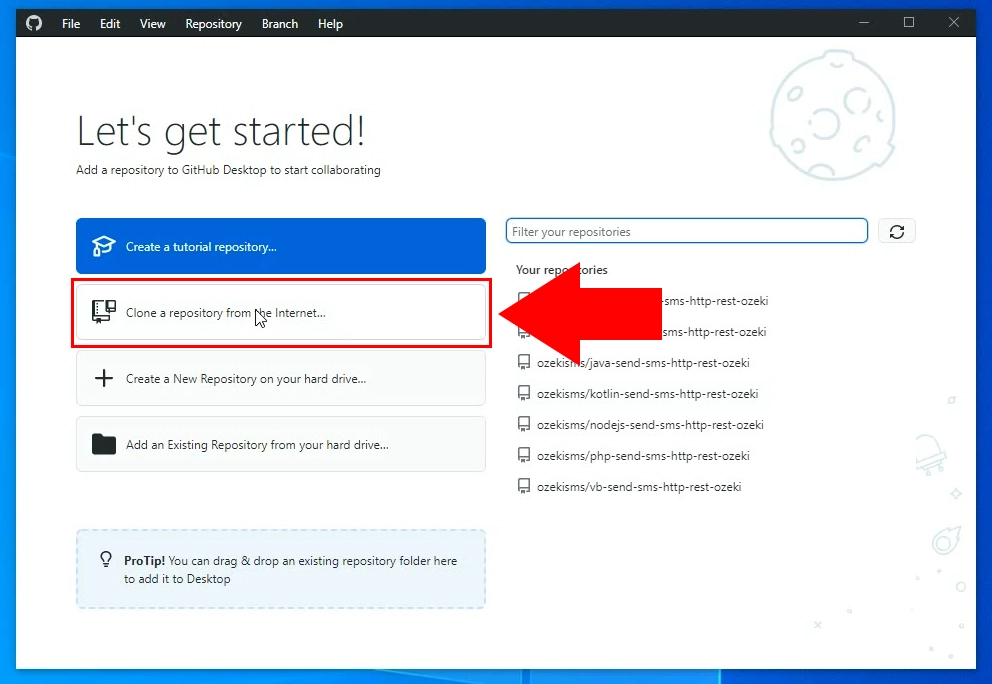
Skopiuj adres URL repozytorium GitHub
Aby pobrać właściwe repozytorium, musisz podać jego adres URL w aplikacji GitHub Desktop. Aby to zrobić, musisz skopiować go ze strony GitHub repozytorium. Masz dwie możliwości. Odwiedź stronę GitHub repozytorium i skopiuj link z paska adresu przeglądarki. Inna metoda to znalezienie zielonego przycisku Code i kliknięcie go. Spowoduje to otwarcie podmenu, w którym możesz wybrać opcję skopiowania linku. Kliknij przycisk Copy obok linii URL, aby to zrobić (Rysunek 9).
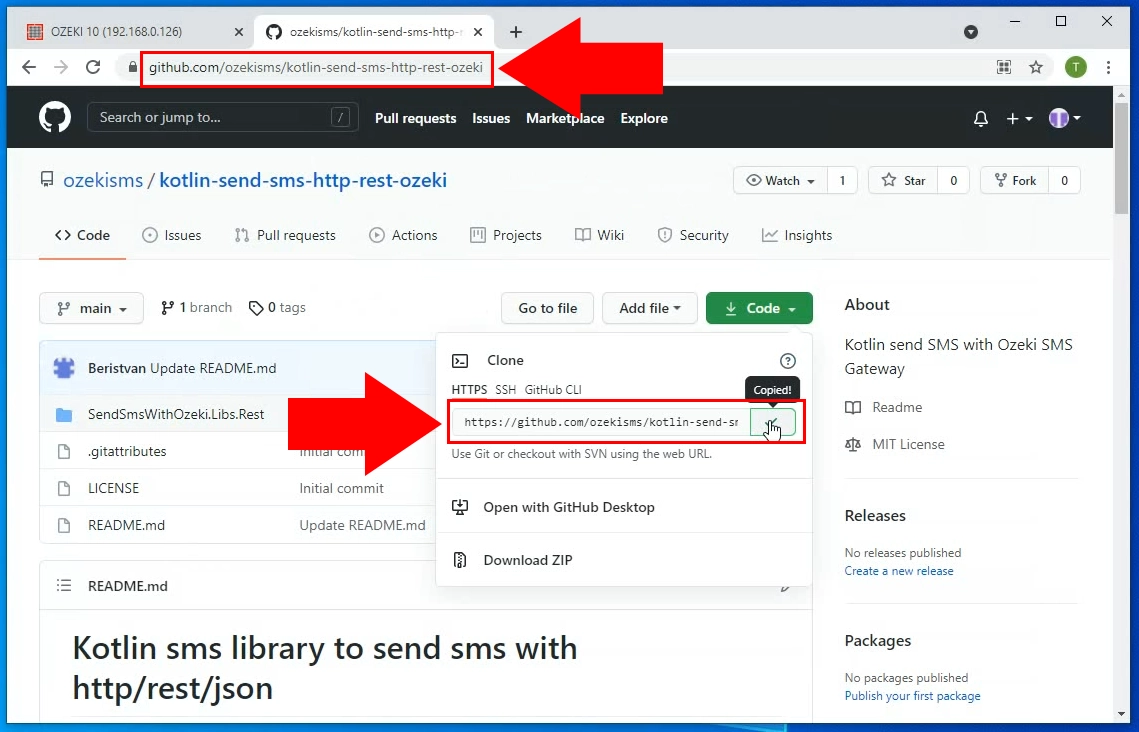
Wklej adres URL repozytorium GitHub
Wklej skopiowany adres URL do panelu Sklonuj repozytorium. Znajdziesz tam pole tekstowe Repository URL, gdzie należy wpisać link. Poniżej możesz wybrać miejsce, w którym chcesz zapisać pliki. Podaj ścieżkę dostępu, gdzie jest wystarczająco dużo miejsca na przechowywanie plików. Kliknij przycisk Clone, jeśli wypełniłeś formularz (Rysunek 10).
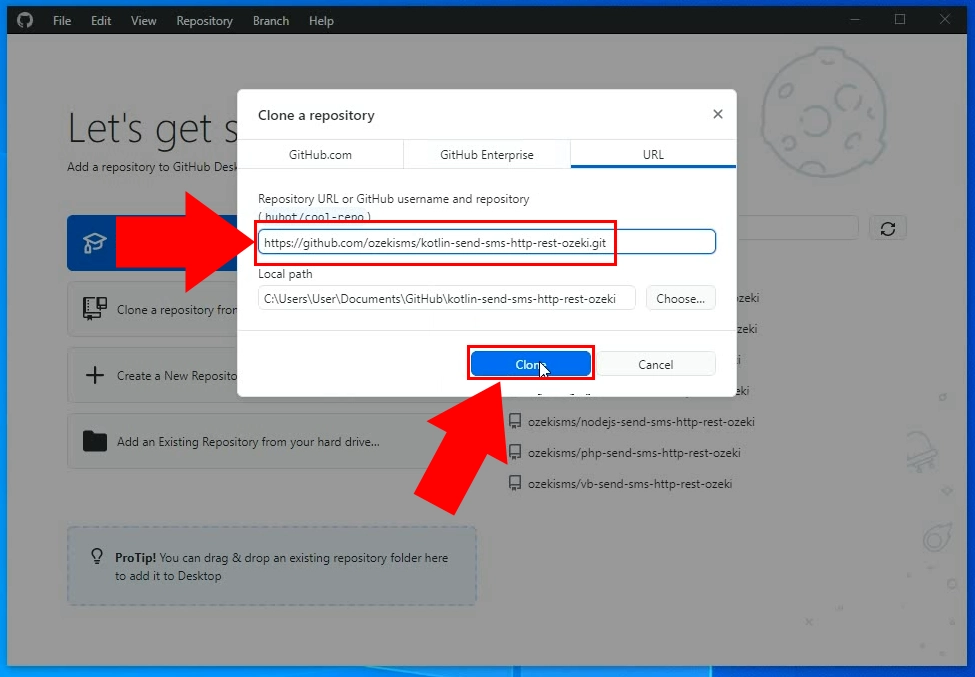
Znajdź sklonowane repozytorium
Teraz masz pobrane repozytorium ze wszystkimi plikami. Przejdź do folderu, który wybrałeś do przechowywania plików Rest API (Rysunek 11). Znajdziesz tam plik README.md, który zawiera informacje o użytkowaniu Rest API. Ponieważ pliki MD to zwykłe dokumenty tekstowe, możesz je otworzyć w dowolnym edytorze tekstu, takim jak Notatnik lub WordPad.
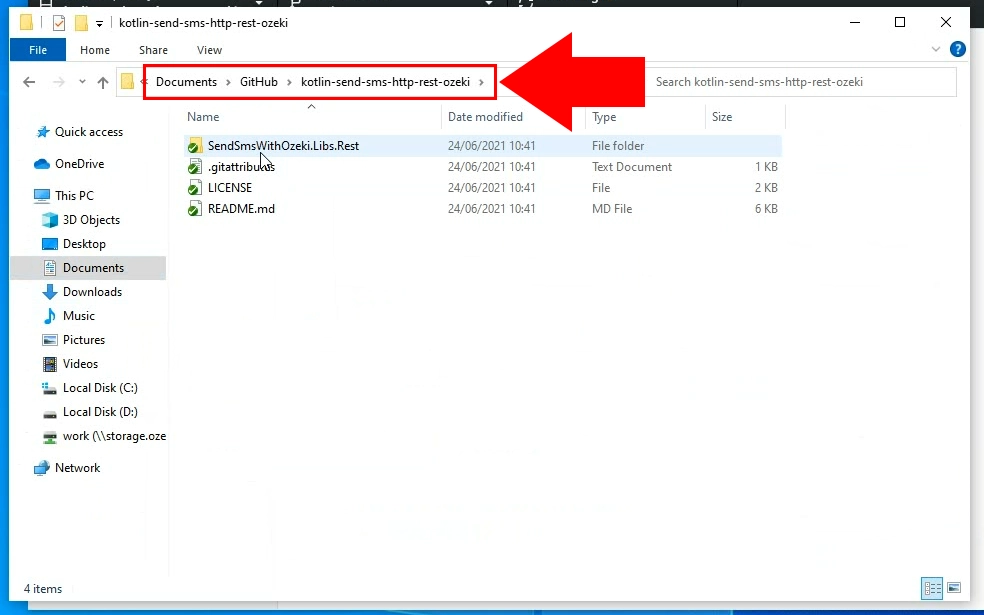
Jak używać repozytorium
W tym filmie pokażemy Ci, jak używać plików w sklonowanym repozytorium. Film rozpocznie się od otwarcia Android Studio, czyli środowiska programistycznego stworzonego do tworzenia aplikacji na Androida. Na końcu filmu zobaczysz finalny produkt, który może wysyłać wiadomości SMS z telefonu za pomocą Ozeki SMS Gateway. Dowiesz się, jak uruchomić wirtualne urządzenie do testowania aplikacji i jak korzystać z aplikacji. Film trwa nieco ponad 3 minuty i zawiera wszystkie kroki, które musisz wykonać, aby mieć działający system.
Otwórz Rest API w Android Studio
Aby rozpocząć wysyłanie wiadomości SMS za pomocą dostarczonego API, uruchom środowisko programistyczne Android Studio i zaimportuj SendSmsWithOzeki.Libs.Rest. Po uruchomieniu aplikacji Android Studio zaimportuj Rest API za pomocą okna Open File or Project (Rysunek 12). W nim musisz znaleźć pobrane rozwiązanie i kliknąć przycisk OK. Spowoduje to otwarcie wcześniej napisanego kodu, który możesz zmodyfikować lub uruchomić bezpośrednio.
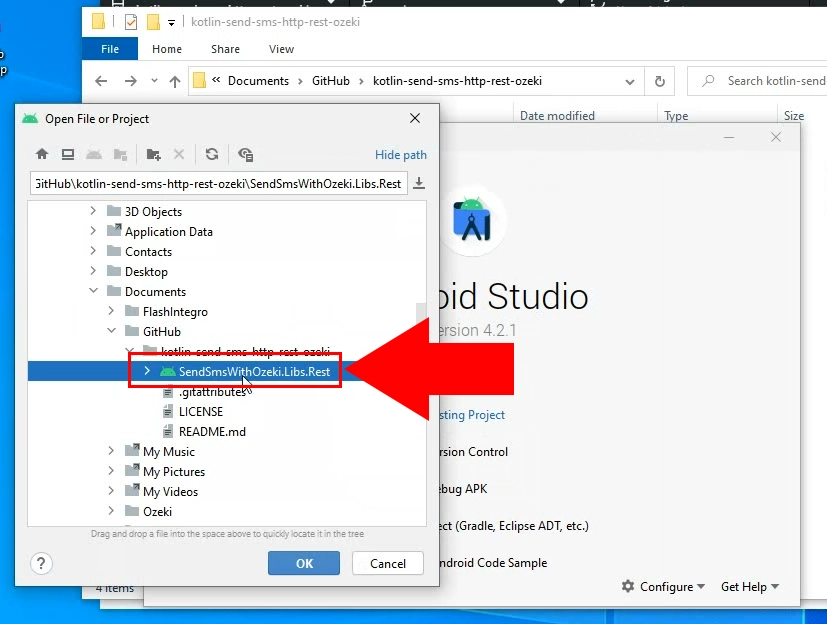
Uruchom urządzenie wirtualne
Uruchom wirtualne urządzenie z systemem Android, aby przetestować interfejs API. Kliknij ikonę Menedżera urządzeń znajdującą się w prawym górnym rogu interfejsu Android Studio. Wyszukaj ikonę telefonu z logo Android w rogu (Rysunek 13). Kliknij ją, a uruchomi się menedżer urządzeń, gdzie możesz uruchomić, usunąć lub zmodyfikować wirtualne urządzenia z systemem Android. Kliknij ikonę odtwarzania w kolumnie Akcje, aby uruchomić wirtualne urządzenie.
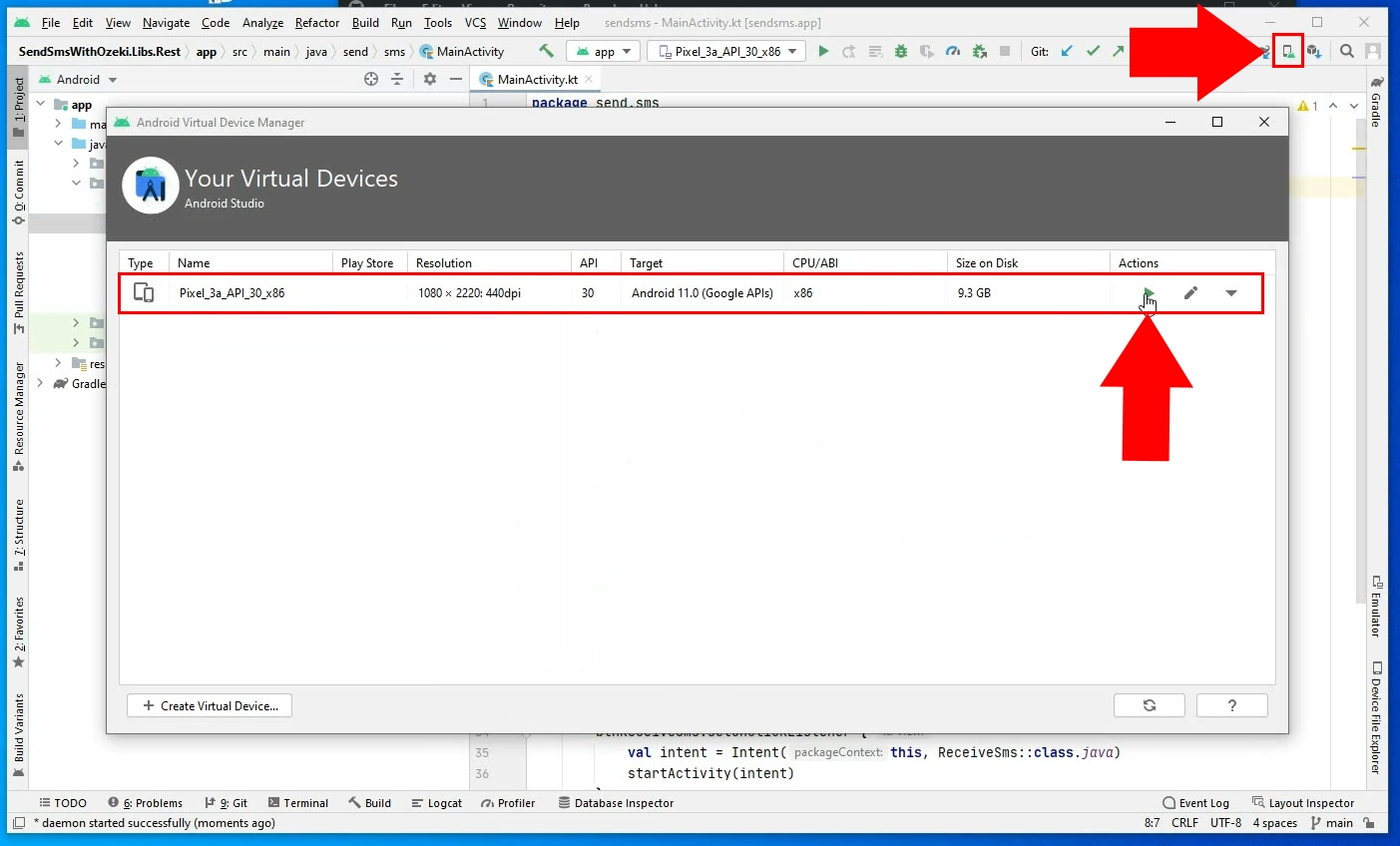
Uruchom aplikację
Aby uruchomić aplikację, kliknij ikonę odtwarzania znajdującą się na pasku narzędzi interfejsu Android Studio. Inną metodą jest po prostu naciśnięcie Shift + F10 (Rysunek 14). Spowoduje to wykonanie kodu i wyświetlenie maszyny wirtualnej.
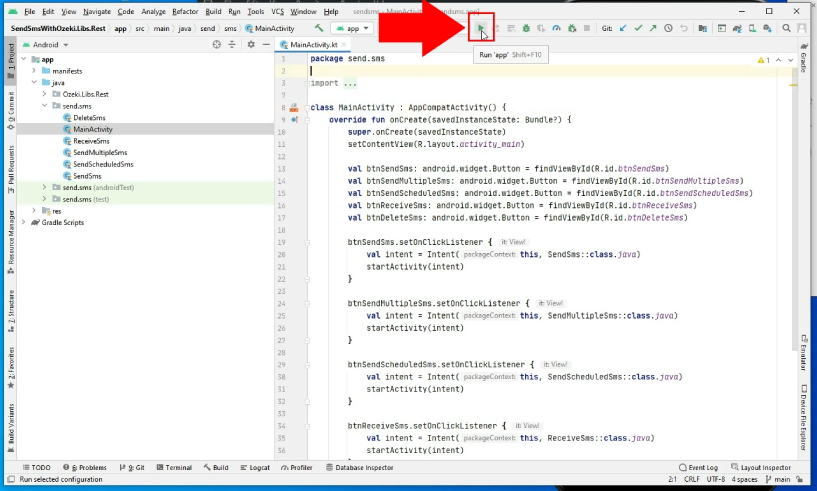
Wyślij swój pierwszy SMS
Maszyna wirtualna wyświetli interfejs użytkownika programu testowego. Za pomocą tego programu możesz wysyłać wiadomości SMS przez Ozeki SMS Gateway z pomocą interfejsu API. Wystarczy wpisać numer telefonu odbiorcy i treść wiadomości, a następnie kliknąć ikonę wysyłania. Rozpocznie to procedurę wysyłania SMS (Rysunek 15).
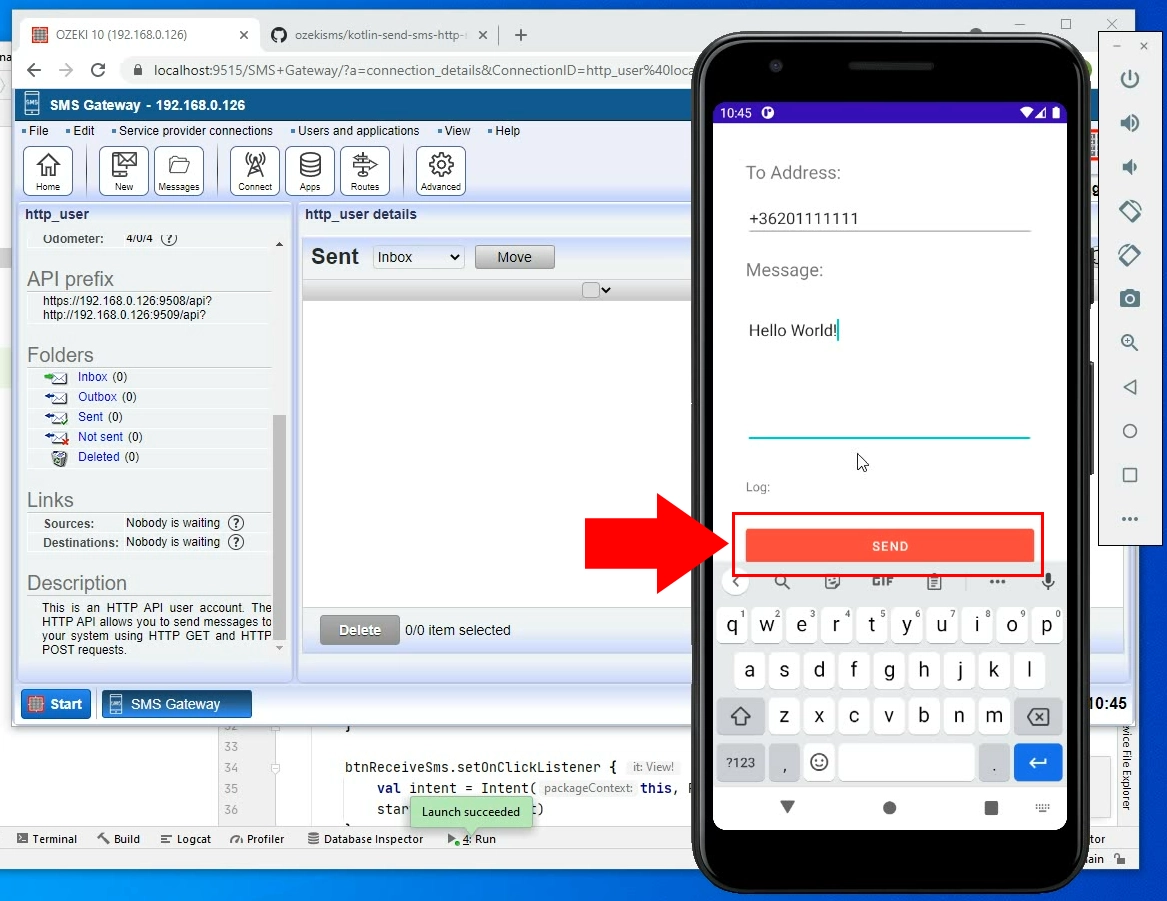
Sprawdź folder Wysłane SMS
W folderze Wysłane możesz zobaczyć wiadomość, którą interfejs API wysłał przez Ozeki SMS Gateway. Tutaj możesz uzyskać więcej informacji o wiadomości i sprawdzić jej aktualny status (Rysunek 16).
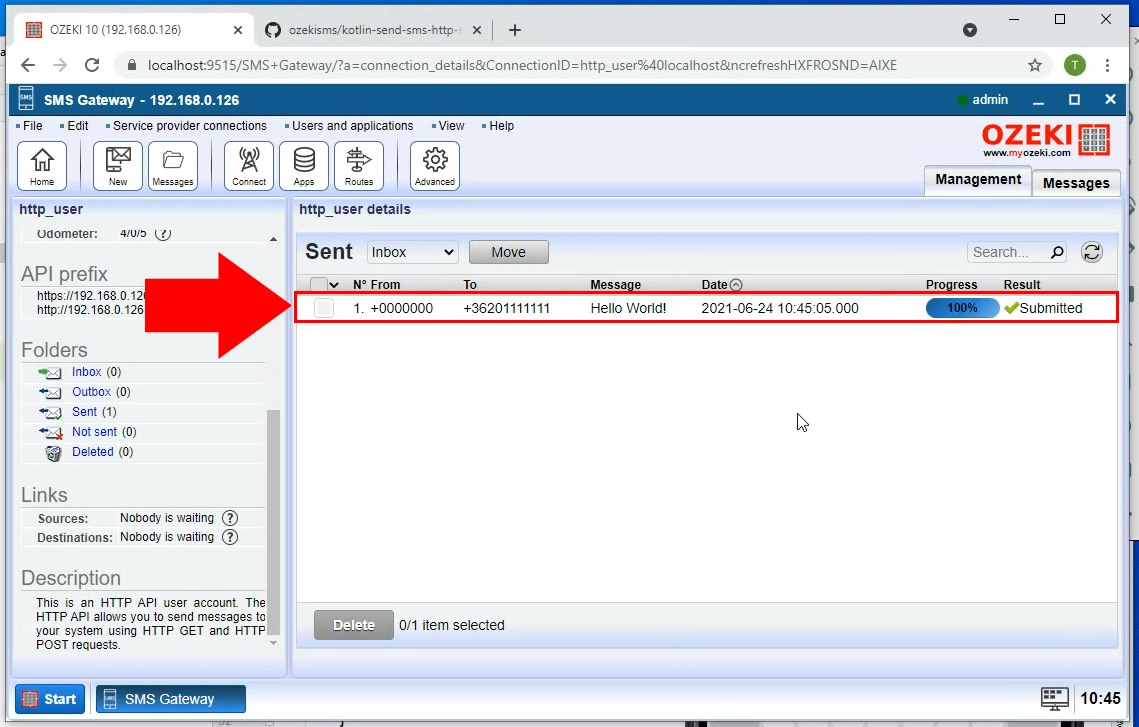
Podsumowanie
Czytając ten artykuł, nauczyłeś się, jak sklonować nasze repozytorium Kotlin SMS API z GitHub i możesz używać oraz modyfikować dowolne kody w nim zawarte według potrzeb. Dołożyliśmy wszelkich starań, aby uprościć ten proces i przeprowadzić Cię przez wszystkie szczegóły w możliwie najprostszy sposób, teraz możesz odpocząć. To rozwiązanie będzie miało bardzo pozytywny wpływ na Twój biznes, pomoże Ci rozwinąć dobrze zrównoważony, świetnie zorganizowany i wydajny system wiadomości.
Jeśli już wykonałeś kroki, możesz cieszyć się zasłużonym latte lub innym przysmakiem, który masz na myśli. Po przerwie upewnij się, że przeczytasz więcej artykułów na stronie Ozeki, kontynuując z tym zatytułowanym Jak wysłać SMS z Kotlin.
Zacznij działać na lepsze, pobierz Ozeki SMS Gateway już teraz!
